Ежедневные задачи кажутся более сложными, когда вы Mac работает слишком медленно чтобы не отставать от вашей работы. Если вы уже давно находитесь на этой кривой, вам нужно инвестировать в поддержание вашего Mac в оптимальном состоянии.
Удаление неиспользуемого программного обеспечения и приложений может очень помочь. Однако регулярное техническое обслуживание требует времени, и вы можете потеряться, даже не зная, с чего начать.
Пусть эта статья станет вашим руководством по изучению различных способов и приложений для лучшего Тестирование производительности Mac.
Часть № 1: Зачем вам нужно тестирование производительности MacЧасть № 2: 5 приложений для лучшего тестирования производительности MacЧасть № 3: Как эффективно обслуживать свой MacИтого
Часть № 1: Зачем вам нужно тестирование производительности Mac
Как и вы, ваша система также нуждается в регулярной общей проверке работоспособности, чтобы понять ее текущее состояние и принять меры в случае возникновения проблем.
Неработоспособный Mac может со временем стать медленным и вялым, а позже вызвать больше проблем, чем вы могли ожидать. Тестирование производительности Mac может помочь вам определить, что происходит с вашей системой, какие части требуют нежной заботы или бережного отношения и как вы можете снизить риски, связанные с неисправным устройством.
1.1 Тесты производительности
Это рекомендации, которые помогут вам указать, какие части вашего Mac, процессора, скорости диска, графического процессора и оперативной памяти не работают.
Эти части являются важными компонентами вашего Mac, и если с какой-либо из них возникнут технические проблемы, это может повлиять на его общую производительность.
1.2 Стресс-тест
У компьютеров тоже есть стресс-тесты. Этот тест используется для проверки стабильности работы вашего устройства. Обычно для проведения стресс-теста используется программное или аппаратное обеспечение.
Он доводит ваше устройство до предела и смотрит, как оно справляется с такими условиями.
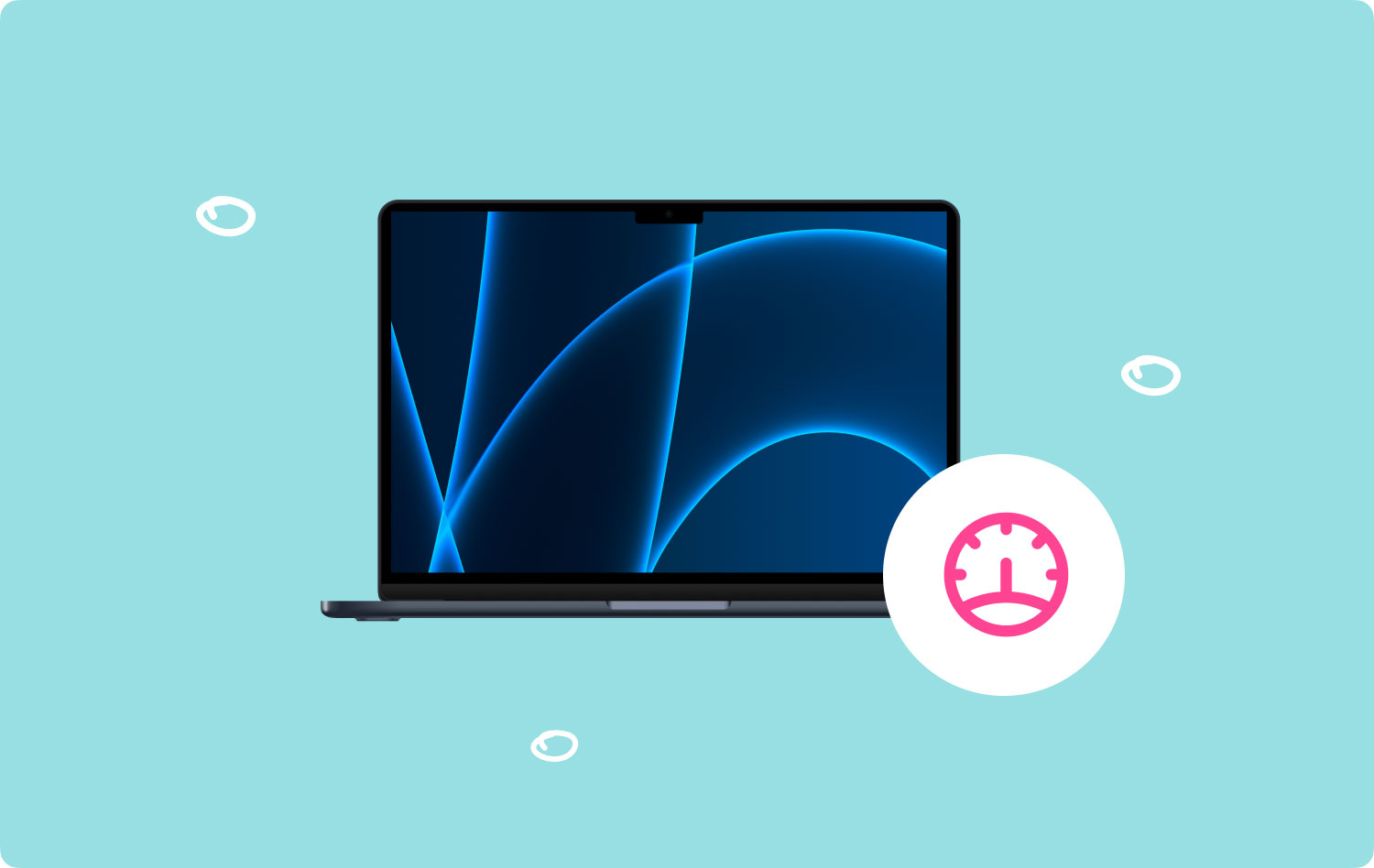
Часть № 2: 5 приложений для лучшего тестирования производительности Mac
Наиболее важной частью тестирования производительности является выбор правильного инструмента. Вам не нужно вызывать ИТ-специалиста, чтобы сделать это за вас. Все, что вам нужно, это надежный и профессиональный инструмент, и пусть он делает свою работу.
Вот 5 приложений, которые вы можете использовать для лучшего тестирования производительности Mac:
2.1 Используйте диагностику Apple
- Выключить ваш Mac.
- Отключите все внешние устройства, кроме основных (мышь, клавиатура, дисплей, соединение Ethernet и питание от сети переменного тока).
- Расположите устройство на плоской, твердой, устойчивой поверхности с хорошей вентиляцией.
- Включите его и быстро нажмите и удерживайте D-клавиша на клавиатуре при запуске Mac.
- Отпустите клавишу, когда увидите индикатор выполнения.
- Просмотрите результат.
- Чтобы перезапустить, нажмите Restart или нажмите R, или, если вы хотите завершить работу, нажмите Завершение работы или нажмите S.

Если вы не можете использовать клавишу D:
- Нажмите и удерживайте Вариант D при запуске. Это откроет Apple Diagnostics через Интернет.
- Убедитесь, что на вашем Mac нет пароля прошивки.d.
Яблочный кремний
Если на вашем Mac установлен Apple Silicon, выполните следующие действия:
- Включение питания ваш Mac и продолжайте нажимать и удерживать кнопку питания во время запуска.
- Release ключ когда вы видите окно запуска.
- Press Команда D на клавиатуре.
- Apple Diagnostics будет отображать индикатор выполнения при проверке вашего Mac.
- Проверить результаты.
2.2 Тест производительности процессора
Вы можете запустить тест производительности процессора через монитор активности. Он покажет вам, сколько мощности процессора потребляется вашей macOS и любыми открытыми приложениями.
Чтобы запустить тест производительности на вашем процессоре, выполните следующие действия:
- К вашей Папка приложений в Finder.
- Двойной клик Утилиты.
- Выберите Мониторинг системы.
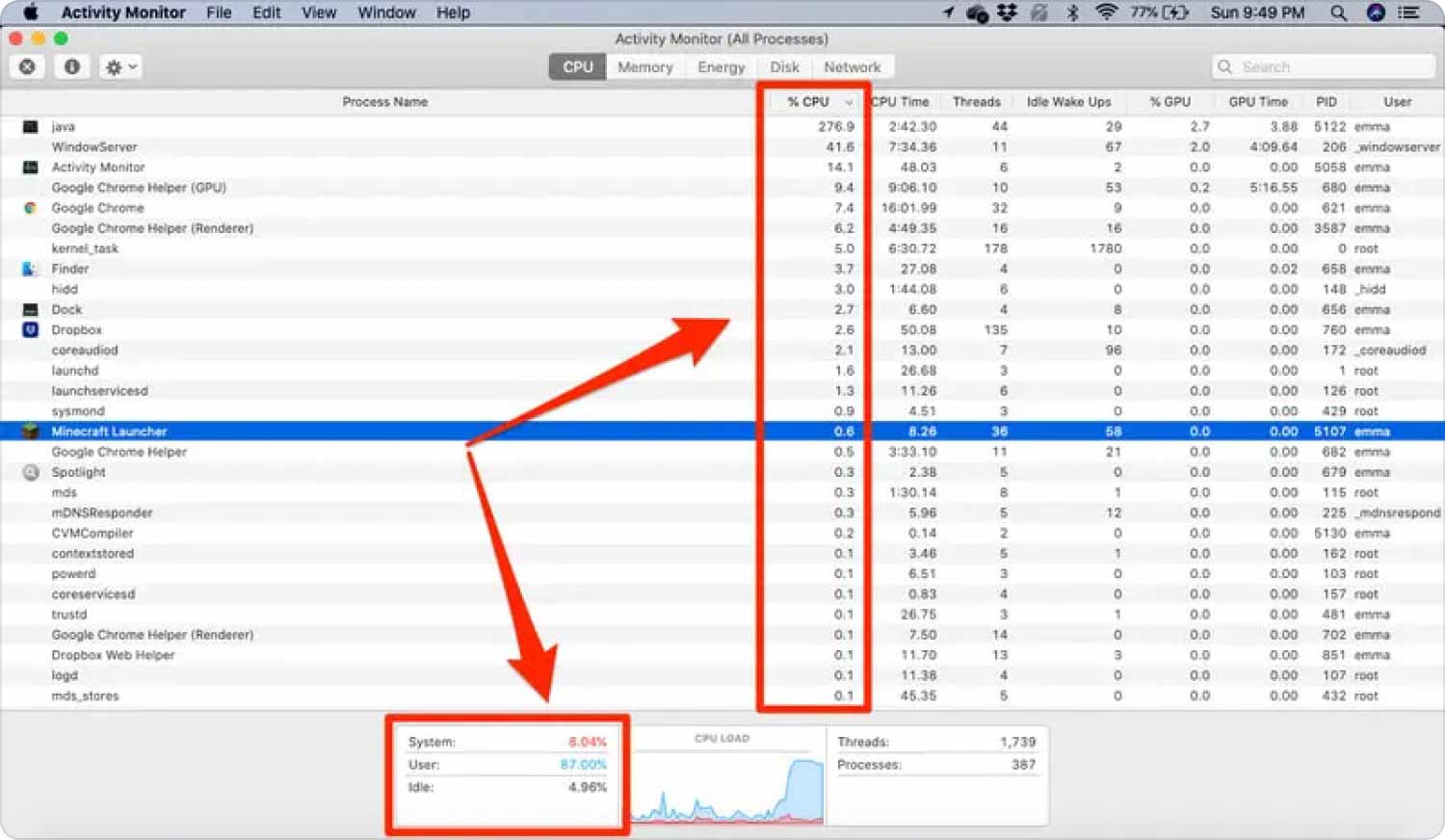
Теперь вы можете просмотреть список активных процессов вместе с общим объемом занимаемого ими пространства.
2.3 Запустите тест скорости диска Mac
Затем для тестирования производительности Mac вы можете выполнить тест скорости диска Mac, который может протестировать и проверить скорость вашего SSD или твердотельного накопителя или жесткого диска вашего Mac.
Здесь это поможет вам определить, выполняет ли текущее хранилище запросы на чтение и запись огромных файлов.
Чтобы запустить тест скорости диска Mac, вам необходимо загрузить бесплатное приложение под названием Тест скорости диска черной магии. Это бесплатный инструмент, который вы можете легко найти в AppStore.
- Запустите тест скорости Black Magic Disk.
- Нажмите Старт теста скорости.
- Затем тест начнется с записи тестового файла на целевой диск и последующего его чтения. Он будет зацикливаться до тех пор, пока вы снова не нажмете кнопку «Пуск», чтобы завершить тест.
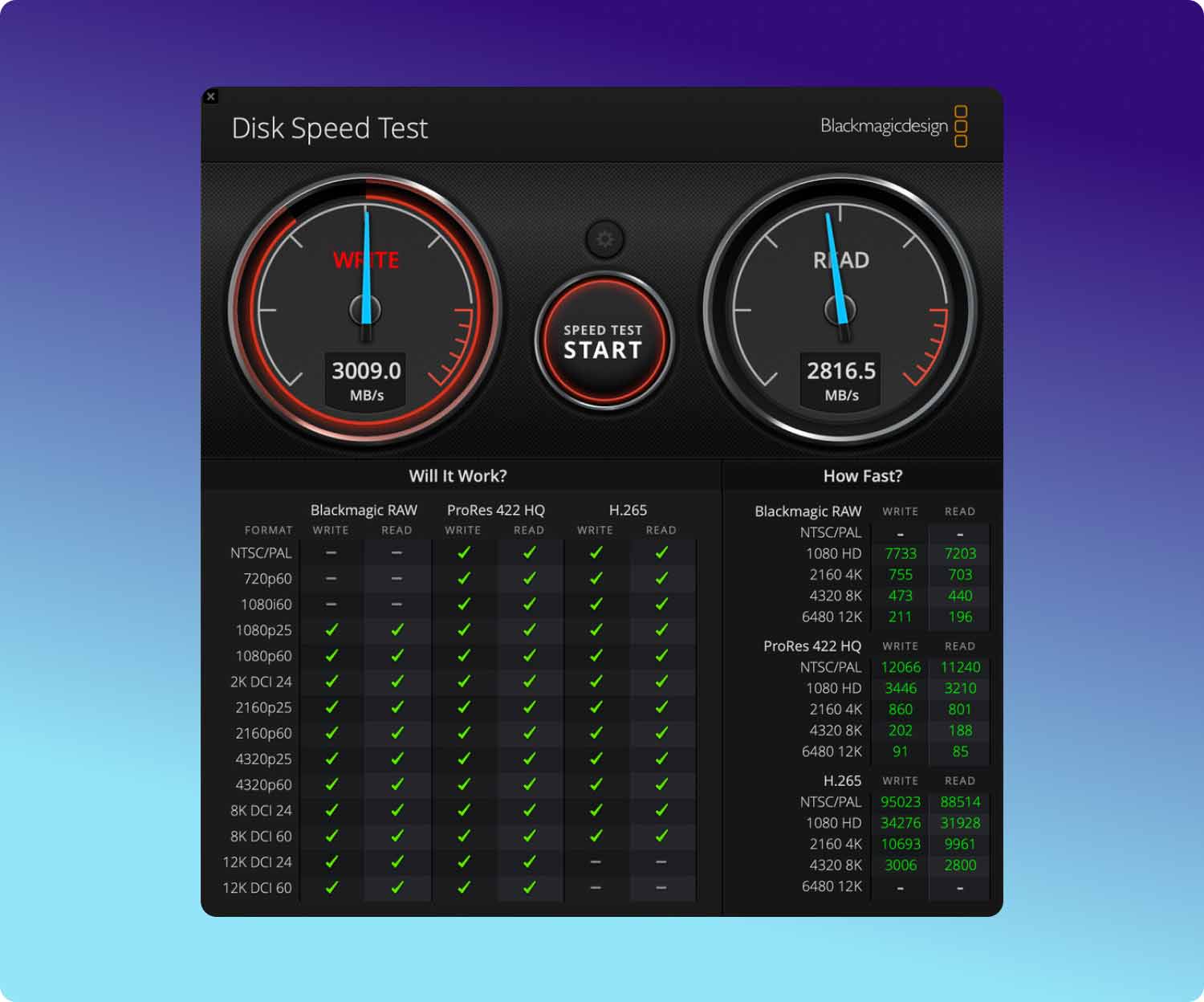
Для нескольких жестких дисков:
- Откройте настройки Blackmagic на панели инструментов и выберите диск, который хотите протестировать.
2.4 Тест производительности графического процессора
Ваш графический процессор или графический процессор — еще один важный аспект вашего компьютера. Вы также можете запустить тест производительности графического процессора, чтобы увидеть, как работает ваш графический дисплей.
Тест GPU это бесплатное приложение, которое вы можете использовать для тестирования вашего процессора графического процессора. Это приложение имеет определенные параметры, которые вы можете настроить для регулировки нагрузки на ваши видеосистемы, такие как продолжительность теста и количество объектов.
- Откройте приложение после установки.
- Нажмите Начните .
- Просмотрите результаты.
2.5 Тестирование производительности оперативной памяти
Наконец, ваша оперативная память или оперативная память также нуждаются в тестировании производительности Mac. Чтобы определить, эффективно ли ваш Mac использует оперативную память, вы должны проверьте использование оперативной памяти на вашем Mac, и взгляните на нехватку памяти. Нехватка памяти рассчитывается путем анализа объема доступной свободной памяти, а также скорости подкачки, а также объема проводной и файловой кэшированной памяти.
Вот как запустить тестирование производительности оперативной памяти с помощью монитора активности:
- Откройте приложение Мониторинг системы.
- Нажмите Память.
- Просмотрите график нагрузки на память.
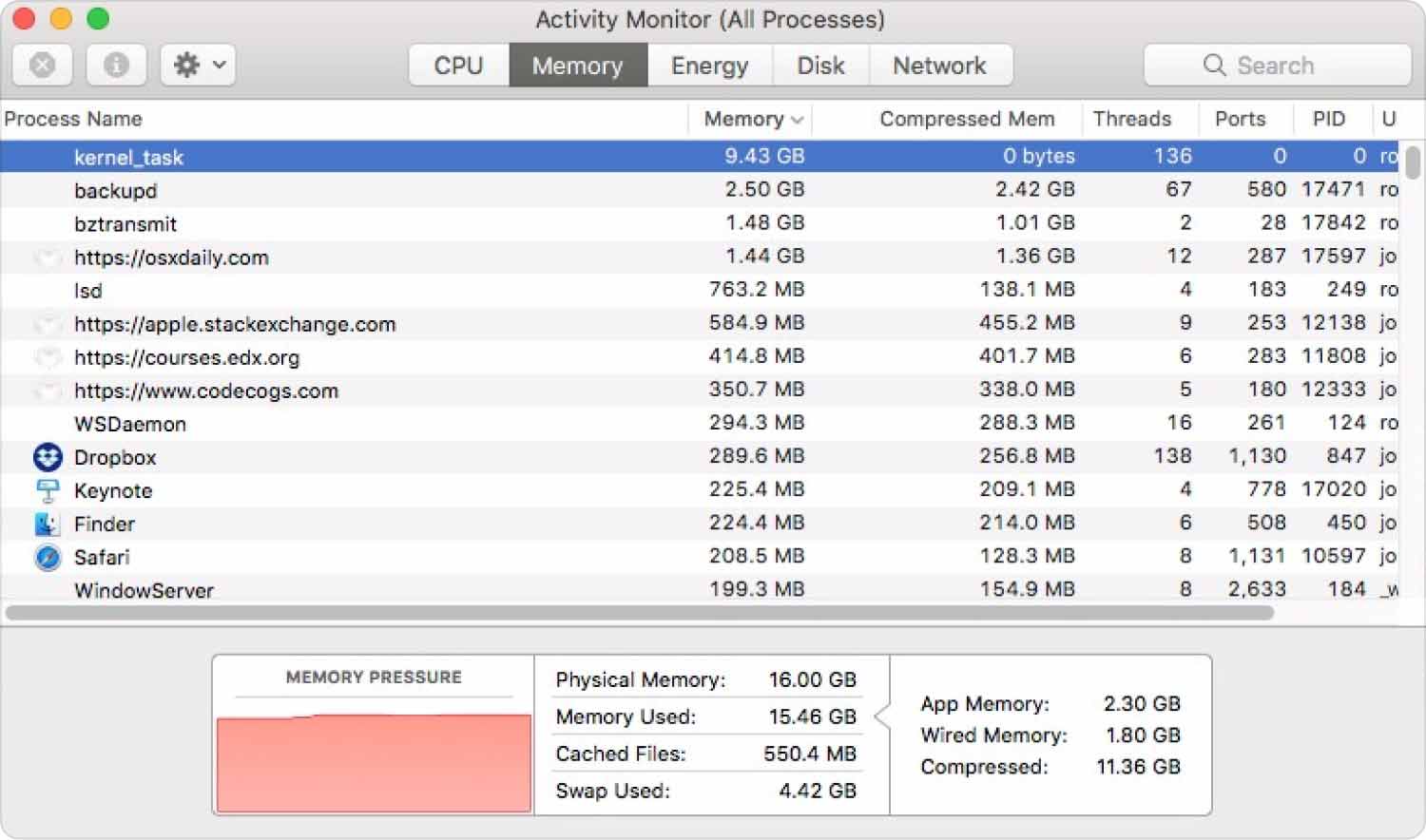
Этот график является индикатором того, что ваш Mac эффективно использует свою память. Если вы видите зеленую нехватку памяти, это означает, что ваш компьютер эффективно использует всю свою оперативную память.
Часть № 3: Как эффективно обслуживать свой Mac
Если вы ищете эффективный способ обслуживания вашего Mac, вам необходимо иметь надежное программное обеспечение. TechyCub Mac Cleaner это профессиональный инструмент, который имеет все необходимые функции, необходимые для запуска Тестирование производительности Mac.
Mac Cleaner
Быстро сканируйте свой Mac и легко удаляйте ненужные файлы.
Проверьте основное состояние вашего Mac, включая использование диска, состояние процессора, использование памяти и т. д.
Ускорьте свой Mac простым нажатием кнопки.
Бесплатная загрузка
Mac Cleaner имеет несколько инструментов очистки, которые помогут вам эффективно обслуживать ваш Mac, а также контролировать его общее состояние здоровья.
Вы можете следовать этому руководству о том, как использовать Mac Cleaner:
- Установите Mac Cleaner на свой компьютер.
- Запуск.
- В начале программы вы уже можете видеть текущее состояние вашего компьютера, включая данные о загрузке ЦП, сети, Macintosh HD или жестком диске и оперативной памяти. Если на Macintosh HD есть тонны данных, которые необходимо очистить, просто щелкните значок мусор значок, и он откроет Очиститель мусора функцию.
- Нажмите Сканировать кнопку внизу, чтобы начать.
- Чистка все ненужные файлы по результатам сканирования.

Вы можете удалить все результаты сканирования или выборочно выбрать файлы для удаления. В Mac Cleaner есть и другие интеллектуальные инструменты, например:
- Поиск дубликатов.
- Очиститель мусора.
- Uninstaller.
- И многое другое.
Mac Cleaner — лучшая альтернатива каждому из вышеперечисленных приложений при мониторинге и выполнении теста производительности Mac.
Люди Читайте также Как наиболее эффективно освободить оперативную память на Mac 2023 Как вы ускоряете свой Mac?
Итого
В этой статье вы только что узнали о различных приложениях, которые можно использовать при запуске Тестирование производительности Mac. Каждая часть вашего компьютера имеет свой жизненно важный набор функций, которые необходимо регулярно проверять.
Но если вам нужно комплексное решение, попробуйте Mac Cleaner. В нем есть все инструменты очистки, необходимые для повышения производительности вашего компьютера.
